Ligesom enhver anden social medieplatform kan meddelelserne komme ud af kontrol, hvis du ikke foretager et par ændringer her og der. Du kan få notifikationer om ting, du ikke kunne være ligeglad med eller gå glip af de ting, du holder af. Det kan nemt rettes ved at gå ind i Mastodons indstillinger. Det giver dig mulighed for at foretage de nødvendige ændringer og få meddelelserne, som du kan lide dem.
Sådan tilpasser du dine Mastodon-meddelelser
Når du tilpasser dine Mastodon-meddelelser, får du altid en meddelelse, når nogen følger dig, eller du bliver nævnt et sted. Du kan også få en besked, når nogen reblogger et af dine opslag og mange andre ting.
For at kontrollere, hvad du får en notifikation for, skal du klikke på Præferencer mulighed nederst til højre på din skærm for at komme i gang. Til venstre for dig vil du se en række muligheder; Klik på Meddelelser. Som standard vil Mastodon give dig mulighed for at få meddelelser såsom:
- Nogen fulgte dig
- Nogen bad om at følge dig
- Nævnte dig
Når du først opretter din konto, er det de muligheder, der er slået til. Du kan beholde dem eller slå dem fra, så længe du er her ved at fjerne markeringen i felterne. Dem, der ikke vil blive tjekket, er til, når nogen har boostet dit opslag eller dine favoritter på dine opslag. Sørg for, at det, du vil have en notifikation om, har et flueben i feltet ved siden af.
Hvis nogle meddelelser er vigtige for dig, kan du få Mastodon til at sende dig en e-mail, hver gang du får en meddelelse om en bestemt ting. Brug denne mulighed med forsigtighed, da du kan få forskellige e-mails, der kun vil rode i din indbakke. Men Mastodon sender dig ikke en e-mail, hvis du er logget ind på din konto. Når du er færdig, skal du ikke glemme at klikke på knappen Gem ændringer øverst til højre.
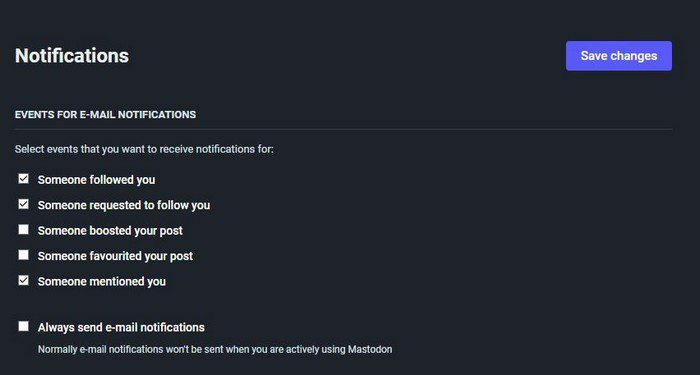
Her kan du se et sæt muligheder for at administrere dine notifikationer, men lad os se, hvad du ellers kan gøre for at holde dem under kontrol. Det næste afsnit viser dig, hvordan du kan få Mastodon til at vise dig dine notifikationer på din computer, så du aldrig går glip af noget.
Yderligere Mastodont-meddelelser
Der er flere ændringer, du kan foretage med hensyn til, hvordan du får dine Mastodon-meddelelser. Klik på Mastodon-logoet for at gå tilbage til hovedsiden. Denne gang skal du klikke på meddelelsesmuligheden til højre, efterfulgt af meddelelsesikonet til venstre, hvor der står Mastodon.
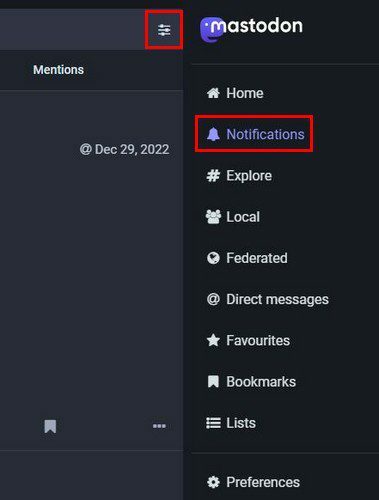
Et nyt sæt muligheder vises, når du klikker på ikonet. Du vil se muligheden for at rydde alle dine meddelelser, så du kan fjerne rod. Denne mulighed har ikke en knap at slå på; du skal klikke på muligheden. Der vil også være mulighed for at fremhæve notifikationer, du ikke har læst. Du kan også skjule filterlinjen eller ej. Hvis du ikke kan lide tanken om ikke at se alle kategorierne, er der en mulighed for at rette det. Slå det til, og du bør se et flueben ud for indstillingen.
Der er også en ny følgersektion. Når nogen begynder at følge dig, kan du få Mastodon-meddelelser med skrivebordsmeddelelser, vise meddelelsen i kolonnen eller afspille en lyd. Afspilning af lyden lyder bedre, da du kan have travlt med at skrive og ikke være for meget opmærksom på meddelelserne. Du får de samme meddelelsesmuligheder for emner som:
- favoritter
- Omtaler
- Boosts
- Afstemningsresultat
- Nyt opslag
- Redigeringer
Sådan administrerer du dine Mastodon-meddelelser på Android
Trinnene til at administrere dine Mastodon-meddelelser på din Android-enhed er også nemme at udføre. Men da vi taler om en anden enhed, er det en god idé at afdække, hvor du finder de nødvendige muligheder. Når du har åbnet Android-appen, skal du trykke på tandhjul øverst til højre. Stryg lidt ned, indtil du støder på meddelelsessektionen.
Du kan slå meddelelserne fra eller til for fire ting. Du kan vælge mellem følgende:
- Favorit mit indlæg
- Følger mig
- Reblogger mit indlæg
- Nævner mig
Slå knappen til højre til eller fra, og du er godt i gang. Der er ingen gem-knap at trykke på. Ændringerne vil blive anvendt automatisk. Det er alt, hvad der er, når det kommer til at administrere Mastodon-meddelelserne på dine forskellige enheder.
Yderligere læsning
Hvis du er ny til Mastodon, så er der stadig forskellige ting at lære. Hvorfor i så fald ikke læse om, hvilke andre ting du kan gøre på det sociale medie-netværk? Se hvordan du kan følge eller stoppe en person. Hvis lystemaet ikke virker for dig, kan du altid slå mørk tilstand til på Mastodon for at give det et nyt udseende.
Der er mere, du kan lære at gøre. Du kan f.eks. lære at godkend, hvem der følger dig manuelt og start med basale opgaver såsom læring hvordan man søger efter indlæg og personer. Mastodont giver dig mulighed for oprette en afstemning at få alles opmærksomhed, hvis du ikke kan beslutte dig for noget. Det er kun nogle få af de mange andre ting, du kan gøre på Mastodon. Skriv Mastodon i webstedets søgelinje og gennemse artiklerne.
Konklusion
Hvis du ikke foretager de nødvendige ændringer, kan notifikationer på enhver social medieplatform komme ud af hånden. Du får notifikationer om ting, der ikke er vigtige for dig, men som distraherer dig. Det tager et par minutter at se mulighederne igennem og beslutte, men du vil spare så meget mere tid ved ikke at skulle håndtere meddelelser af ringe betydning.
Som du kan se, kan du administrere dine meddelelser på forskellige enheder, såsom din computer, Android-enhed og iPad. Hvis du nogensinde vil ændre noget igen. du kan til enhver tid. Hvor mange ændringer vil du foretage i dine kontoindstillinger? Fortæl mig det i kommentarerne nedenfor, og glem ikke at dele artiklen med andre på sociale medier.